Comment installer un thème Prestashop
Avant de démarrer votre activité sur votre site e-commerce Prestashop, vous devrez installer et configurer le thème.
Le but de cet article est de vous montrer tout ce qu'il faut pour installer un thème Prestashop avec des exemples de données avant de mise en place votre thème comme exigence.
Ces jours-ci, posséder un site Web d'aspect professionnel est d'une importance cruciale pour tout type d'entreprise. Et vous avez besoin d'un très bon thème, car c'est votre meilleur ambassadeur sur ce marché numérique sans fin.
Si le Front Office d'une boutique en ligne n'a pas l'air professionnel et présentable, les gens vont éviter d'interagir avec lui.
Prestashop vous permet de choisir entre différentes perspectives pour une boutique construit à partir de Prestashop. En tant que débutant, vous avez entendu parler de tonnes de thèmes gratuits et payants.
Vous avez trouvé le design web de vos rêves, et c'est devenu un thème.
Vous en apprendrez plus sur:
Attendez ! Avez-vous installé le site Web Prestashop, n'est-ce pas?
Je veux juste vous rappeler de télécharger le dernier paquet PrestaShop et procéder à l'installation selon ce tutoriel détaillé Installer Prestashop:
- Téléchargez Prestashop.
- Créez une base de données.
- Exécutez l'assistant d'installation de Prestashop 1.7.
- Supprimez le dossier d'installation et le fichier archive.
Je ne recommande pas d'installer l'ancienne version de Prestashop. Il est recommandé de mettre à jour la version du module, du thème et de Prestashop avec les dernières versions.
Êtes-vous prêt ? Allons-y!
Étape I - Télécharger le paquet thématique sur le PC local
Vous devez d'abord télécharger un thème. Habituellement, le thème vient avec le guide d'installation et fournit plusieurs manières d'installation (manuel, via un plugin, etc), alors assurez-vous de vérifier le guide avant même de commencer à travailler avec le thème.
Ensuite, extrayez le fichier Zip téléchargé.
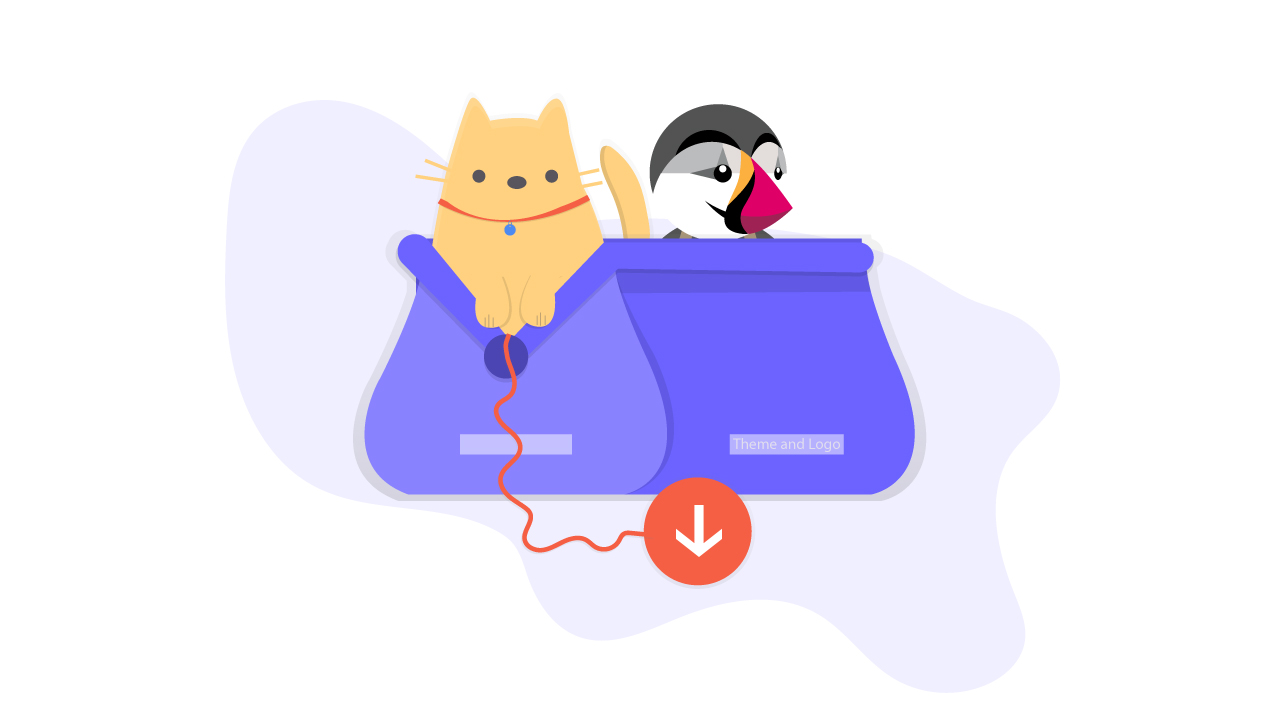
Étape II – Transférer sur le site
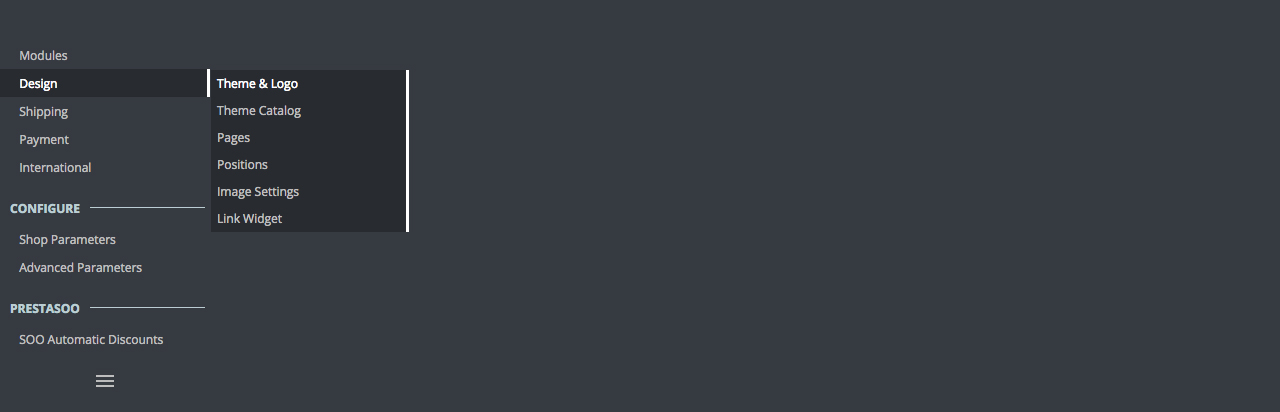
- Connectez-vous au panneau d'administration de PrestaShop (Back office) et allez dans Design -> Thème et Logo.
- Vous serez redirigé vers la page de gestion du thème. Ici, vous devez cliquer sur le bouton Ajouter un nouveau thème.
Importation à partir de votre ordinateur: C'est un moyen facile - il suffit de parcourir le paquet de thème dans le dossier que vous avez téléchargé et extrait à l'étape I.
Cliquez sur le bouton Enregistrer pour l'importer dans le dossier du thème pour installer un nouveau thème.
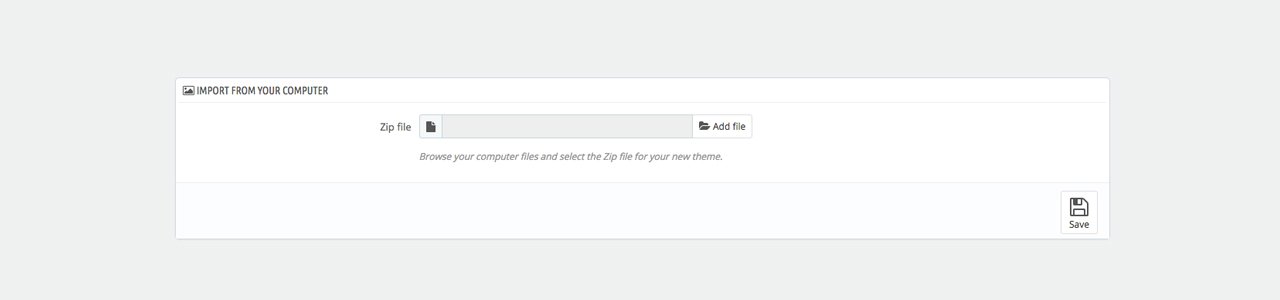
Importer depuis FTP : C'est difficile. Pourquoi en avons-nous besoin? Par défaut, PHP permet un téléchargement de fichier de 2 Mo maximum, et vous pouvez trouver un thème simple et léger mais avouons-le : ce sont les gros fichiers. C'est pourquoi vous ne devez pas déployer votre site e-commerce sur un hébergement - tout est limité !
Vous pouvez demander à votre fournisseur d'hébergement de configurer votre hébergement pour télécharger un gros fichier. Et vous devez attendre quelques heures (ou quelques jours) pour recevoir la réponse. Tellement fou, hein ? Permet d'utiliser un VPS KVM, il est juste 5-10 USD par mois. Aujourd'hui, le prix KVM VPS est inférieur à celui d'hier.
Où trouvez-vous un bon fournisseur ? J'aime Linode, Digitalocean, Vultr ... Ils sont de bons fournisseurs auquels vous pouvez faire confiance pour votre entreprise. C'est ma suggestion. Ce n'est pas de la publicité. Il n'y a pas de lien d'affiliation ici.
Et souvenez-vous, si votre site fonctionne sur un serveur d'hébergement ou un serveur faible, vous ne pouvez pas utiliser notre module Prestashop Cloud Backup pour programmer automatiquement votre site Web.
Vous savez ce que vous ressentez quand vous attendez la réponse du fournisseur d'hébergement.
Vous ne pouvez plus attendre? Téléchargez le paquet thématique sur votre site web / thèmes / en utilisant des clients FTP.
Une fois cela fait, retour à Design -> Thème et Logo -> Ajouter un nouveau thème. Ici, vous pouvez sélectionner le thème nouvellement téléchargé dans la liste des thèmes disponibles à « Sélectionnez l'archive » et appuyez sur le bouton « Enregistrer ».
Toutes nos félicitations ! Le thème est installé ! Activez le thème en tant que thème par défaut.
Étape III - Activer le thème Prestashop
Revenez à la page Design> Thème et Logo et trouvez le thème nouvellement installé. Passez la souris sur l'image miniature du thème et cliquez sur « Utiliser ce thème » pour activer le thème comme thème par défaut.
Et ... dans quelle mesure connaissez-vous vraiment le logo de votre boutique en ligne? Voulez-vous personnaliser le logo Prestashop?
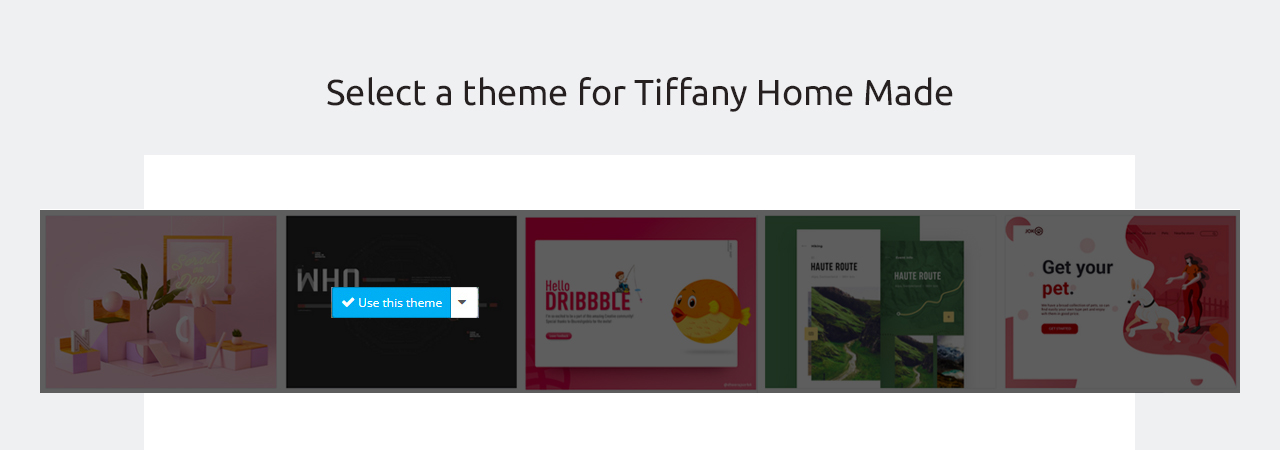
Étape IV - Installer les données d'échantillon
Le fichier de vidage est un fichier de base de données qui stocke tous les paramètres de thème. Habituellement, il est importé dans la base de données pour que le site ressemble à la démo du thème que vous avez acheté.
Importez le fichier dump.sql dans votre base de données. Vous devriez recevoir le message suivant : L'importation a été terminée avec succès, XXX requêtes exécutées (dump.sql).
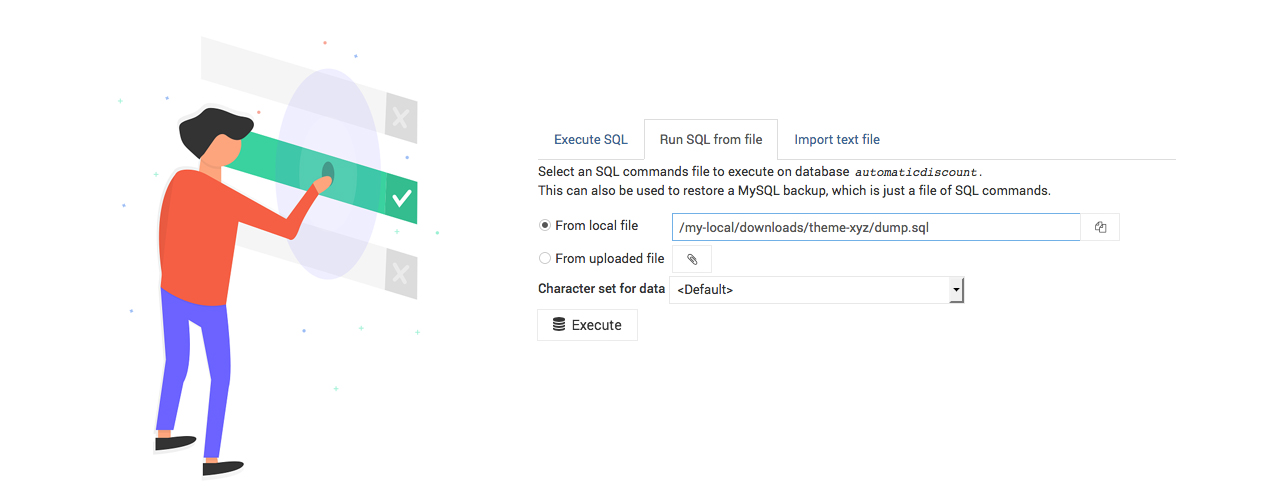
L'installation est terminée avec succès. Actualisez votre site Prestashop pour profiter du résultat et commencer à télécharger les modules Prestashop pour améliorer les fonctionnalités de votre site et augmenter vos ventes.
N'oubliez pas de visiter notre blog pour découvrir le dernier tutoriels Prestashop pour votre entreprise.
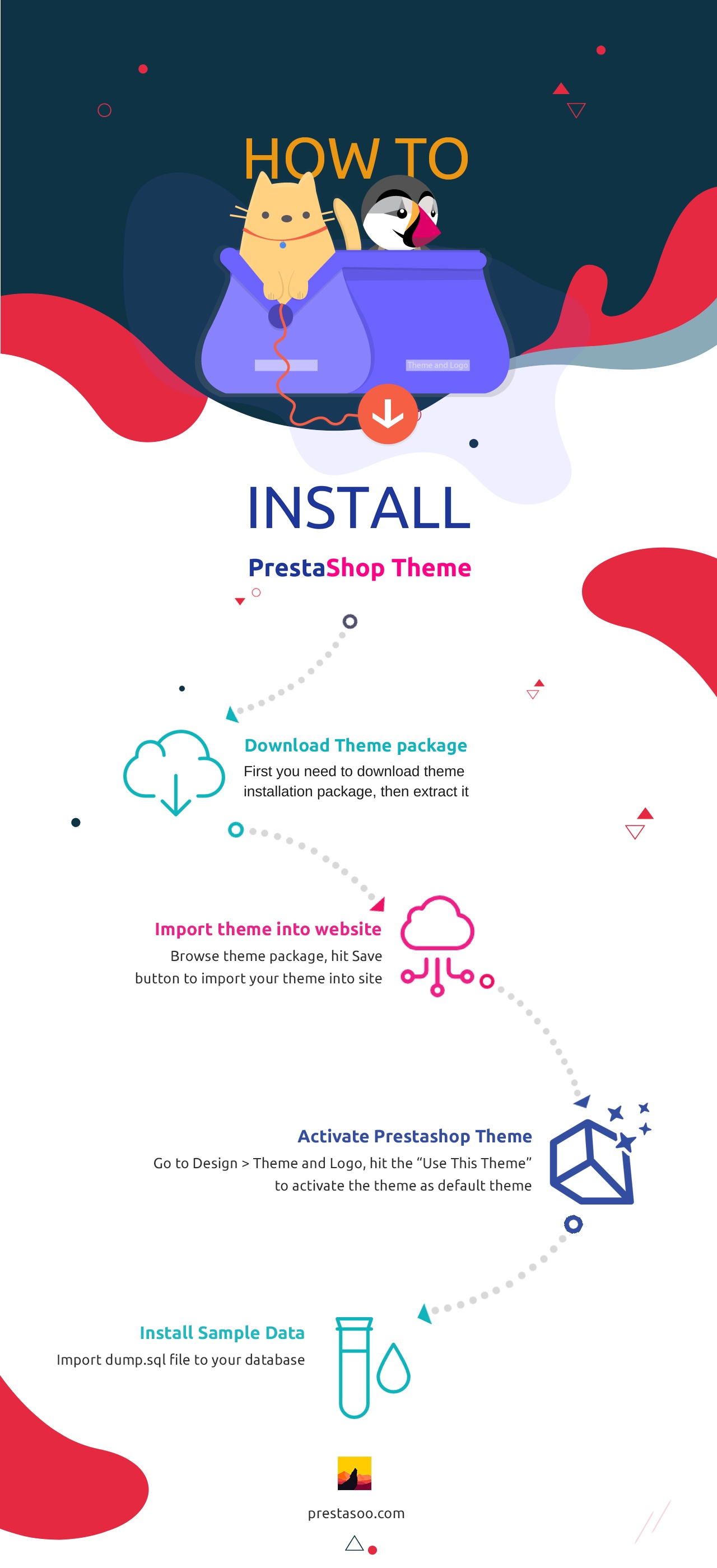
 Countdown x Bar
Countdown x Bar Xleft
Xleft Jump to Checkout
Jump to Checkout GDPR
GDPR

